آیا قصد دارید تصویری به نوار ابزار کناری وردپرستان اضافه کنید؟ما در این مقاله به شما نشان خواهیم داد که چگونه و با روشی ساده عکس را به نوار ابزار کناری وردپرس اضافه کنید. ما روشهای مختلفی را بررسی خواهی کرد تا هر کدام که برای شما مناسبتر بود را مورد استفاده قرار دهید.
اضافه کردن عکس در وردپرس با استفاده از ویجت تصویر
سادهترین راه برای اضافه کردن یک تصویر در نوار کناری وردپرس استفاده از ویجت پیش فرض ‘تصویر’ است. از Appearance » Widgets بروید و از طریف کادر sidebar، عکسی به ویجت اضافه کنید.
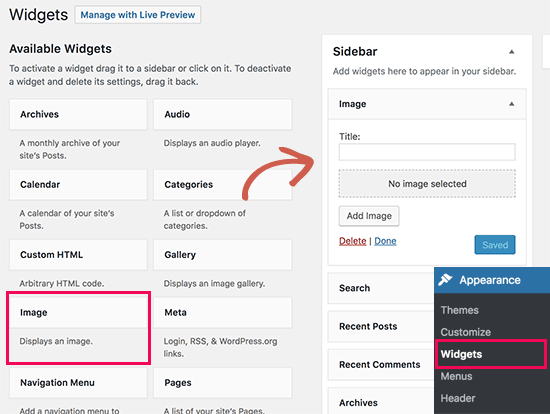
ویجت که باز شد شما میتوانید به تنظیمات آن دسترسی داشته باشید. اولین چیزی که برای ویجت عکستان نیاز دارید یک اسم است، سپس بر روی Add Image کلیک کنید و برای ادامه مراحل بروید. حالا صفحه بارگذاری چند رسانهای وردپرس بالا خواهد آمد و شما میتوانید عکسی که میخواهید را آپلود کنید و یا تصویر بارگذاری شده را از گالری انتخاب کنید.
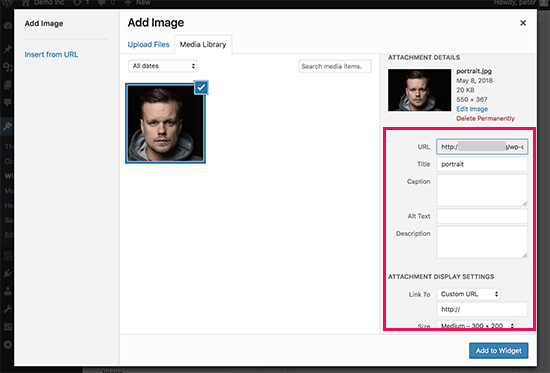
پس از آپلود تصویر، تنظیمات تصویر را در ستون سمت راست مشاهده خواهید کرد. از این قسمت میتوانید یک تیتر و یا متن ALT برای عکس اضافه کنید، توصیفی بنویسید، اندازه مورد نظرتان را انتخاب کنید و یا لینک اضافه کنید. پس از اتمام مراحل بر روی Add to Widget کلیک کنید تا تغییرات شما اعمال کردد. اکنون یک پیش نمایش از تصویر در داخل تنظیمات ویجت خواهید دید.
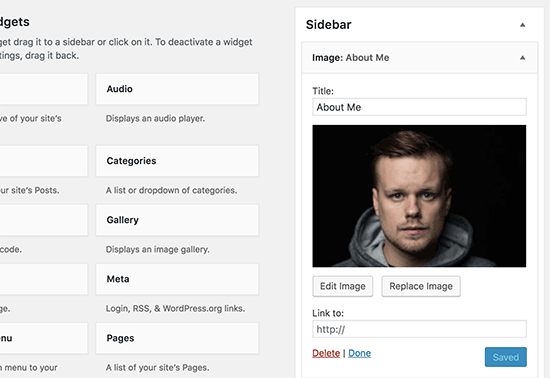
فراموش نکنید که برای ذخیره عکس در ویجت بر روی دکمه Save کلیک کنید. برای چگونگی نحوه نمایش عکس به وبسایت بروید و نوار کناری را بررسی کنید.
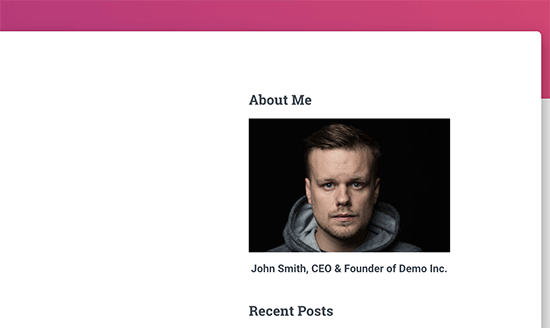
اضافه کردن تصویر در نوار کناری وردپرس با استفاده از متن ویجت
اضافه کردن عکس به نوار کناری با استفاده از ویجت پیشفرض ‘تصویر’ بسیار آسان است. با این همه ممکن است شرایطی پیش بیاید که بخواهید عکسی با HTML سفارشی شده و یا متن با قالب بندی را اضافه کنید. در این حالت باید از ویجت متن استفاده کنید. به Appearance » Widgets بروید و متن ویجت برای نوار کناری وردپرستان اضافه کنید. در زیر تنظیمات ویجت، دکمه Add Media را در قسمت بالای ویرایش متن مشاهده خواهید کرد.
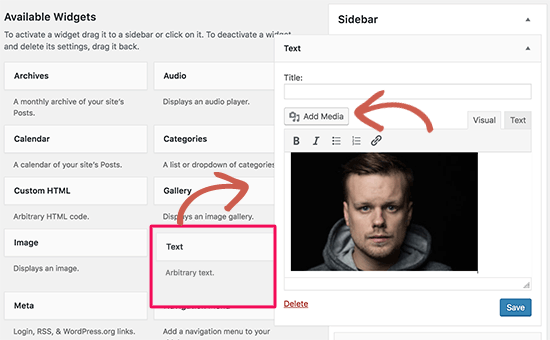
با کلیک بر روی دکمه، صفحه آپلود چند رسانهای وردپرس باز میشود و شما میتوانید عکسی بارگذاری کرده و یا از تصاویر موجود در گالری انتخاب کنید. پس از انتخاب عکس بر روی گزینه Insert into post کلیک کنید. اکنون میتوانید پیش نمایش تصویر را در تنظیمات ویجت متن مشاهده کنید. شما میتوانید اضافه کردن متن و عناصر دیگر به ویجت متن را ادامه دهید. نوار ابزار در ویرایشگر متن برخی از دکمههای قالببندی اولیه را در اختیار شما قرار میدهد.
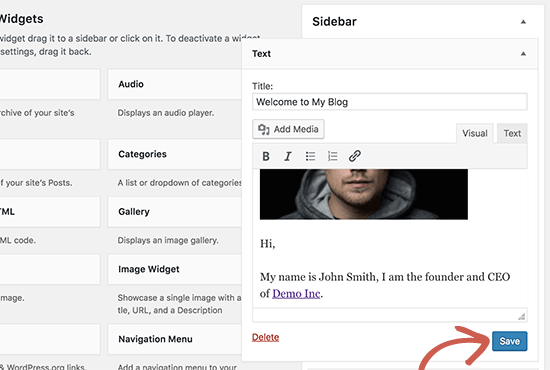
فراموش نکنید که برای ذخیره تنظیمات ویجتتان بر روی دکمه Save کلیک کنید. حالا به صفحه اصلی وبسایت بروید و نوار کناری را بررسی کنید.
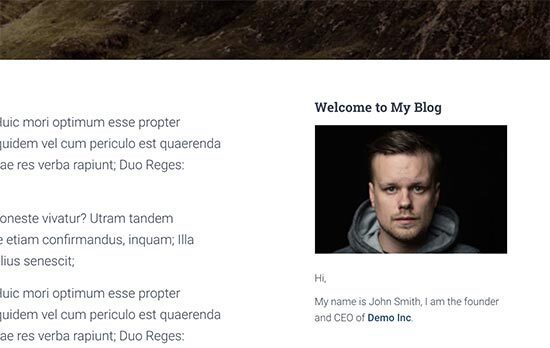
اضافه کردن دستی تصویر در ویجت نوارکناری در وردپرس
در برخی موارد ممکن است لازم باشد کد HTML افزوده شده را به تصویر اضافه کنید. با این که ویجت متن پیشفرض این امکان را به شما میدهد تا برخی از HTMLهای ساده را اضافه کنید، اما ممکن است با HTML پیشرفته و یا قالب بندی شده کار نکند. در این صورت مجبور هستید به صورت دستی عکس مورد نظرتان را به نوار کناری وبسایت اضافه کنید. قبل از هر کاری لازم است عکس را با رفتن به Media » Add New بارگذاری کنید. پس از آپلود تصویر، باید روی پیوند Edit در کنار تصویر کلیک کنید.
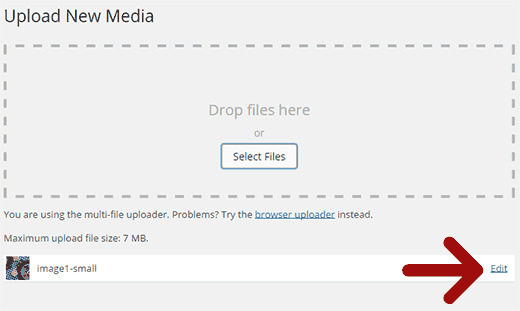
اکنون وردپرس شما را به صفحه Edit Media میبرد و شما میتوانید URL عکس را سمت راست صفحه مشاهده کنید. شما باید این URL را کپی کنید و آن را به ویرایشگر متن پیست کنید.
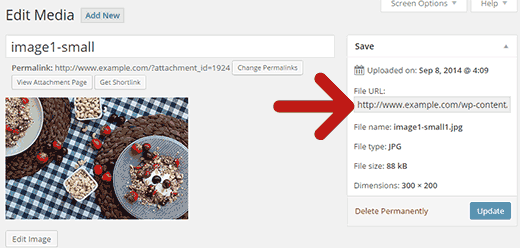
سپس باید به Appearance » Widgets بروید و HTML سفارشی را در ویجت نوار کناری وردپرستان بکشید و رها کنید.
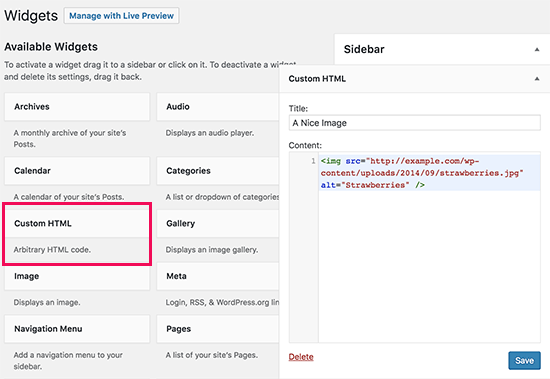
در قسمت جعبه متن در ویجت، باید تصویر خود را با استفاده از این کد اضافه کنید:
<img src="Paste The File URL Here" alt="Strawberries" />
برچسب img در HTML برای نمایش تصاویر استفاده می شود. برای این مساله نیاز به دو ویژگی است، اولین مورد src است که محل فایل تصویر را تعریف می کند. این جایی است که URL شما را قبلا کپی کرده اید. دومی هم برای ارائه متن متناوب تصویر استفاده میشود. برچسب IMG نهایی شما چیزی شبیه به این خواهد بود:
<img src="http://www.example.com/wp-content/uploads/2014/09/strawberries.jpg" alt="Strawberries" />
بر روی دکمه ذخیره کلیک کنید تا تنظیمات ویجت ذخیره شود. سپس برای بررسی نوار کناری، وبسایت را باز کنید.
تصویر را با استفاده از افزونه اضافه کنید
راه دیگری که پیش رو خواهید داشت استفاده از افزونه وردپرس است. افزونه چند ویژگی اضافه و رابط کاربری آسانی ارائه میدهد که باعث میشود تا برخی از تازهکاران این روش را به استفاده از پیشفرض وردپرس ترجیه دهند. اول، باید افزونه Image Widget را نصب و فعال کنید. پس از فعالسازی به Appearance » Widgets بروید. شما یک ویجت جدید با برچسب Image Widget زیر ستون ویجتهای موجود خواهید دید. به راحتی تمام عکسی که میخواهید به نوار کناری وبسایتتان اضافه کنید را به این قسمت بکشید و رها کنید.
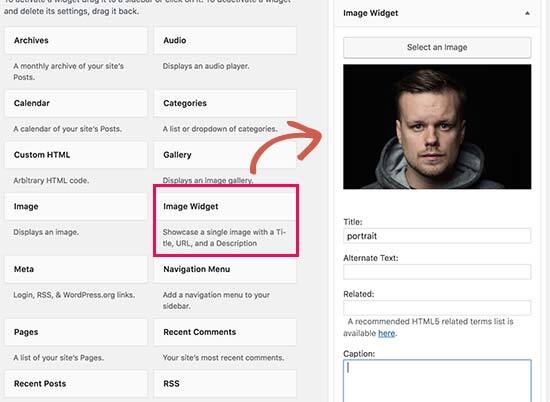
سپس برای بارگذاری عکس جدید یا انتخاب از گالری بر روی دکمه Select Image کلیک کنید. در ادامه گزینه Insert to Widget را انتخاب کنید. حالا میتوانید پیش نمایش عکس را زیر تنظیمات ویجت مشاهده کنید. همچنین میتوانید یک عنوان، لینک، متن و یا alt text برای تصویر اضافه کنید. حتی میتوانید اندازه عکس را از لیست گزینههای موجود انتخاب کنید.
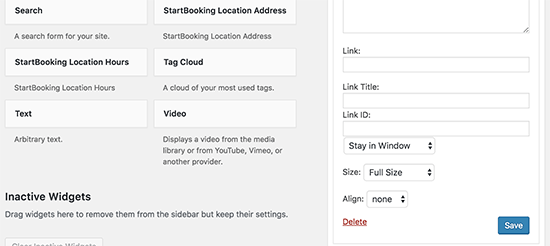
بعد از این که تنظیمات دلخواهتان را انجام دادید میتوانید بر روی گزینه save کلیک کرده و سپس برای بازدید نوار کناری وردپرستان به وبسایت سری بزنید.
